Lorsque vous montez une vidéo, il arrive souvent que vous deviez intervenir là où des sons indésirables se sont glissés : un fond sonore constant, des bavardages d’ambiance ou parfois le dialogue de quelqu’un en arrière-plan.
Pour cela, il est utile d’apprendre comment séparer l’audio de la vidéo dans DaVinci Resolve. C’est ce qui vous donne un contrôle total sur chaque élément de votre projet. Une fois l’audio dissocié, il devient une piste à part entière. Vous pourrez alors le modifier plus facilement sans toucher à la chronologie vidéo.
Ce guide a pour objectif de vous montrer précisément comment séparer l’audio de la vidéo dans DaVinci Resolve avec les méthodes les plus rapides. Vous découvrirez le clic droit, la sélection liée et l’extraction, ainsi que des astuces avancées pour résoudre d’éventuels blocages. Nous vous présenterons aussi Filmora, une alternative plus simple avec intelligence artificielle pour contrôler l’audio sans difficulté.
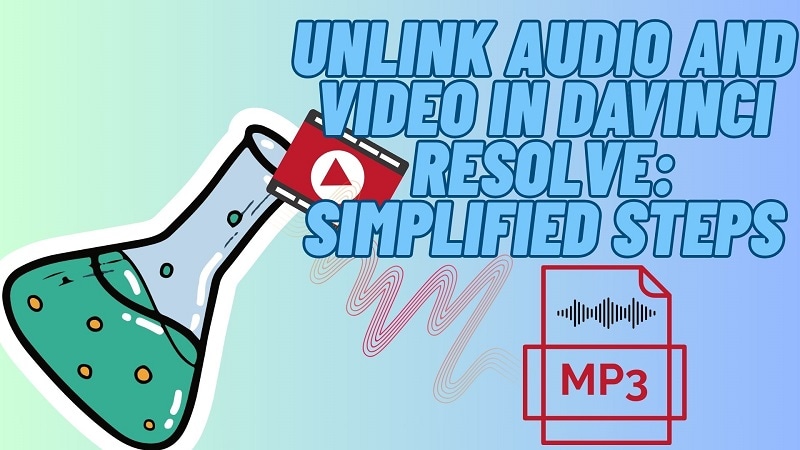
Partie 1 : Comment dissocier l’audio et la vidéo dans DaVinci Resolve : guide pas à pas
Un son indésirable peut dégrader la qualité d’une vidéo. DaVinci Resolve propose des outils clairs pour y remédier. Ce guide explique étape par étape comment dissocier l’audio et la vidéo dans DaVinci Resolve rapidement.
Méthode 1. Clic droit - Dissocier via "Lier les clips"
- Glissez le clip depuis le Media Pool vers la timeline. Vérifiez que la vidéo et l’audio apparaissent comme une paire liée.
- Regardez l’icône de chaîne. Si elle manque, reliez d’abord les deux parties.
- Dans la timeline, faites un clic droit sur le clip. Tout en bas du menu contextuel, décochez Lier les clips.
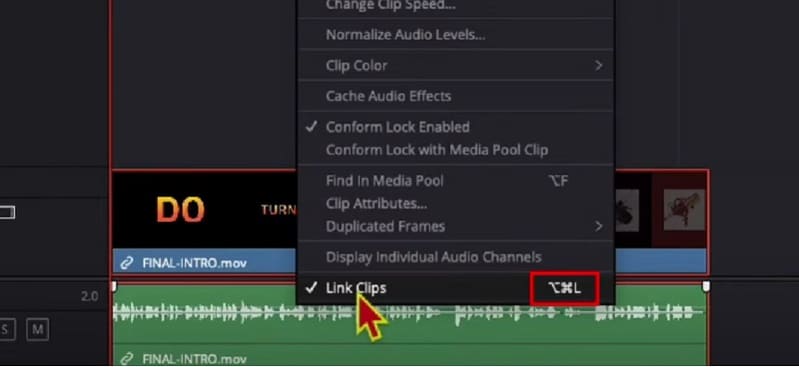
Vous pouvez maintenant déplacer ou supprimer l’audio séparément. Voici comment dissocier l’audio de la vidéo dans DaVinci Resolve.
Méthode 2. Barre d’outils : Icône de chaîne (Sélection liée)
- Au-dessus de la timeline, repérez la barre d’outils.
- Trouvez l’icône de maillon de chaîne ; c’est le bouton de sélection liée.
- Cliquez sur l’icône pour désactiver la sélection liée.
- Cliquez sur la vidéo ou sur l’audio ; chaque piste se sélectionne alors indépendamment.
- Déplacez, coupez ou ajustez chaque piste sans impacter l’autre.
- La synchronisation reste alignée sauf si vous décalez manuellement une piste.
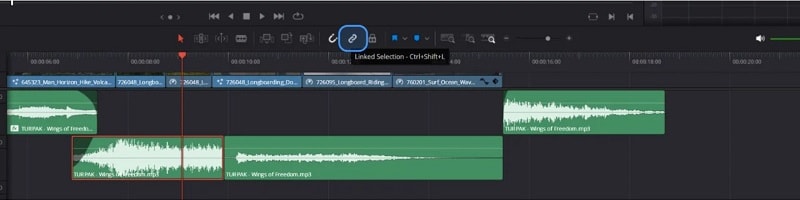
Ce raccourci est le moyen le plus simple d’apprendre comment dissocier l’audio dans davinci resolve.
Méthode 3. Extraire l’audio en WAV (Media Pool)
- Rendez-vous dans le Media Pool tout en bas de DaVinci Resolve, dans l’onglet Média.
- En haut à gauche, trouvez le fichier vidéo à traiter.
- Faites un clic droit sur le clip.
- Choisissez Extraire l’audio dans le menu contextuel.
- DaVinci Resolve va alors créer un nouveau fichier WAV ne contenant que l’audio du clip sélectionné.
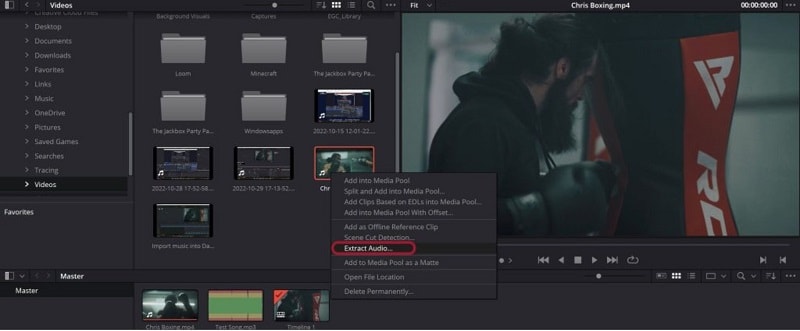
Partie 2 : Astuces avancées pour dissocier audio et vidéo
La dissociation basique fonctionne, mais pour un vrai montage, il faut parfois aller plus loin. Voici comment dépasser le simple détachement.
2.1 Utiliser la sélection liée pour dissocier plusieurs clips
Vous travaillez sur plusieurs clips en même temps ? Un raccourci permet de gagner du temps :
- Sélectionnez d’abord tous les clips concernés.
- Ensuite, appuyez sur Ctrl + Shift + L (Win) or CMD + Shift + L (Mac)
- Le lien s’active ou se désactive instantanément.
Vous gagnez ainsi un contrôle immédiat sur le montage. Un vrai gain de temps quand il faut souvent dissocier l’audio et la vidéo dans DaVinci Resolve.
2.2 Dépannage : pourquoi je n’arrive pas à dissocier l’audio et la vidéo ?
- Vérifiez que le clip n’est pas regroupé — le groupement peut imiter un lien mais ne se comporte pas pareil.
- Assurez-vous que la timeline n’est pas verrouillée (regardez si une icône de cadenas bloque le montage).
- Si l’icône de maillon de chaîne est grisée, cela veut dire qu’un clip composé ou groupé est sélectionné au lieu d’un clip simple.
Partie 3 : Filmora : l’alternative la plus simple pour séparer l’audio avec l’IA de suppression vocale
Quand séparer l’audio devient trop complexe sous DaVinci Resolve, Wondershare Filmora offre une alternative plus fluide. Son interface est intuitive, ce qui permet d’extraire ou dissocier le son sans prise de tête.
Les versions ordinateur et mobile proposent un flux de travail épuré avec des outils audio comme réduction de bruit audio, amélioration de voix, et audio ducking.
Extraction audio détaillée dans Filmora
La version bureau est pensée pour ceux qui veulent contrôle et souplesse. Elle dissocie le son et améliore la clarté grâce à des outils basés sur l’IA.
Méthode 1 : Suppression vocale IA (solution en un clic)
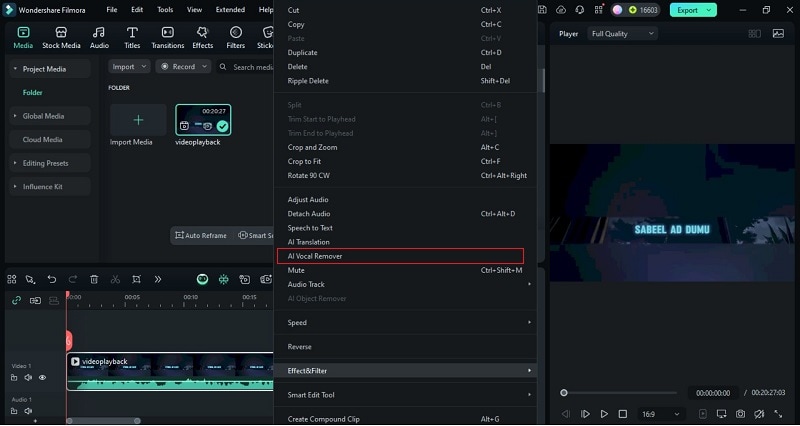
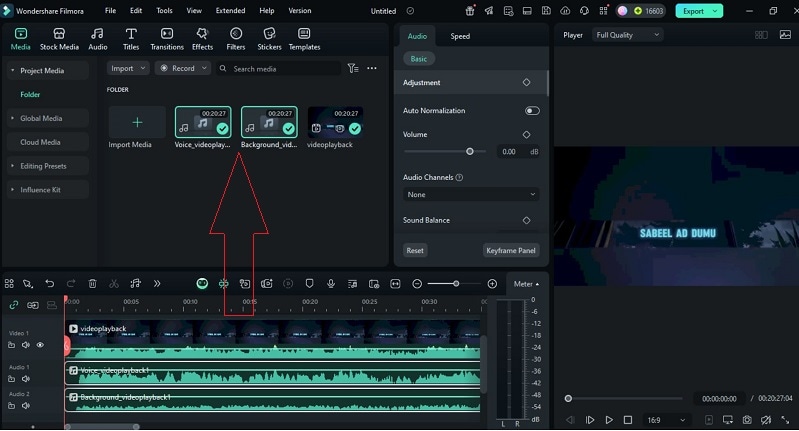
Méthode 2 : Détacher l’audio
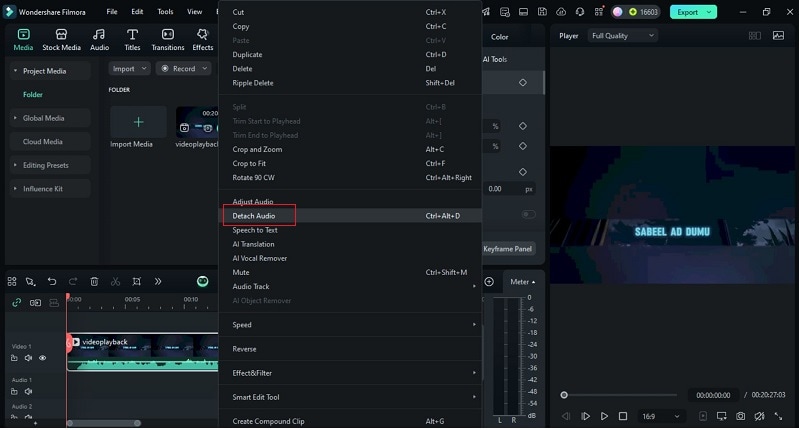
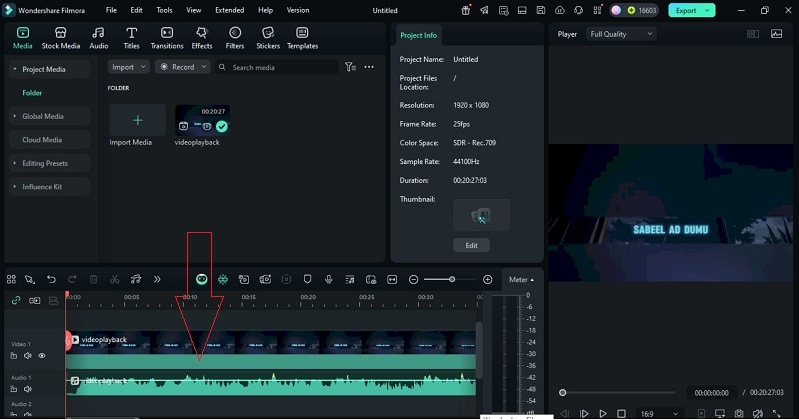
DaVinci Resolve vs Filmora : Comparatif des solutions pour dissocier l’audio
Les deux outils permettent de gérer le son, mais chacun a sa méthode. Ici, la dissociation audio de DaVinci Resolve est comparée aux méthodes en un clic de Filmora pour juger en clarté et efficacité.
Conclusion
Maîtriser comment séparer l’audio de la vidéo dans DaVinci Resolve donne aux vidéastes plus de liberté pour raconter leurs histoires. Ce guide a couvert la dissociation via clic droit, la bascule de la barre d’outils, l’extraction en WAV et des astuces pour enchaîner sans embûche. On a aussi vu pourquoi la dissociation peut échouer et comment s’en sortir.
Filmora a été présenté comme une alternative simple, avec détachement en un clic et des outils IA qui font gagner un temps précieux. Pour beaucoup, c’est un choix entre profondeur et rapidité. Chacun permet d’arriver au résultat souhaité, mais c’est à vous de choisir le flux de travail qui convient pour dissocier l’audio et la vidéo dans DaVinci Resolve ou aller encore plus loin.
Questions fréquentes
-
Est-il possible de dissocier l’audio de la vidéo dans DaVinci Resolve tout en conservant la qualité d’origine ?
Oui. Quand vous détachez ou extrayez l’audio, le programme ne fait que séparer les pistes pour l’édition. Les fichiers sources restent intacts et la qualité se maintient. -
Quelle différence entre Détacher l’audio et Extraire l’audio ?
Détacher l’audio sépare le son de la vidéo sur la timeline. Extraire l’audio enregistre un nouveau fichier dans le Media Pool. Détacher est temporaire, extraire crée une vraie copie autonome. -
Quelles étapes pour retirer complètement l’audio d’un clip vidéo dans DaVinci Resolve ?
Commencez par dissocier l’audio et la vidéo dans DaVinci Resolve. Puis, sélectionnez la piste audio et appuyez sur Supprimer. La vidéo reste, mais le son disparaît. -
Peut-on séparer l’audio de la vidéo sur mobile ?
Sur mobile, Filmora permet d’ajuster le volume, les fondus et de supprimer le bruit directement sur votre téléphone. Importez d’abord le clip à modifier. Puis, touchez le clip et choisissez Extraire l’audio depuis la barre d’outils.


